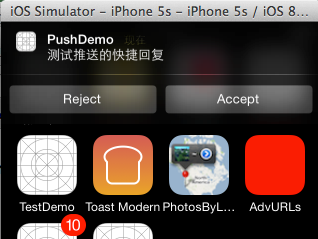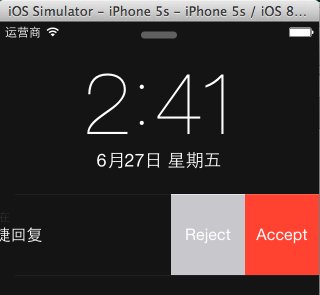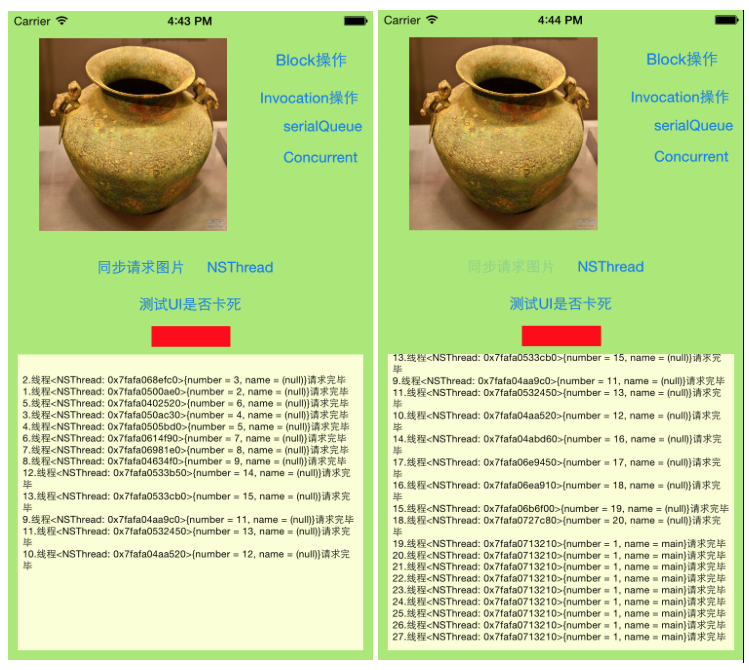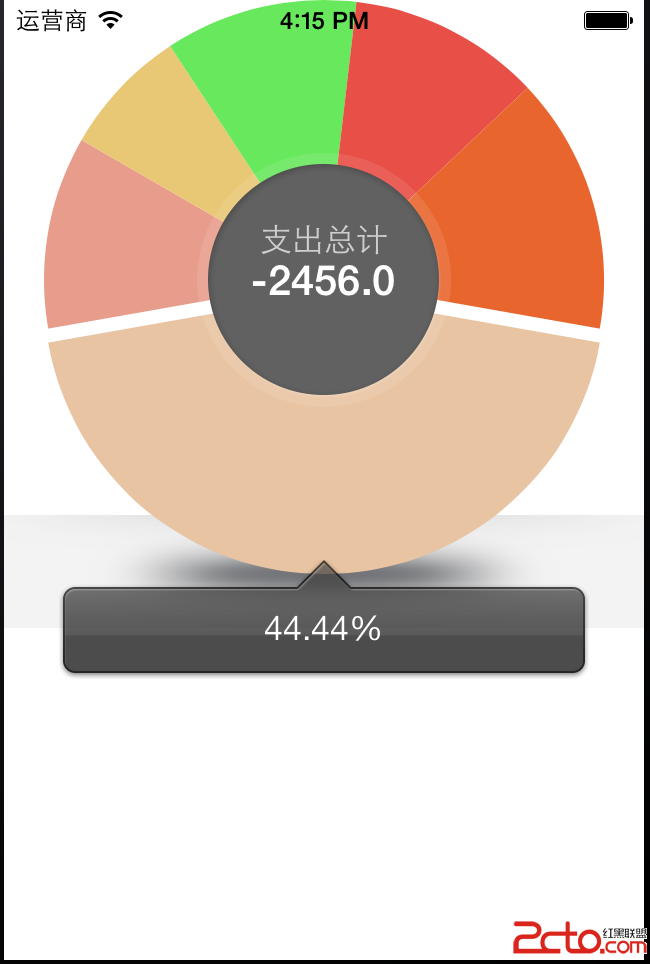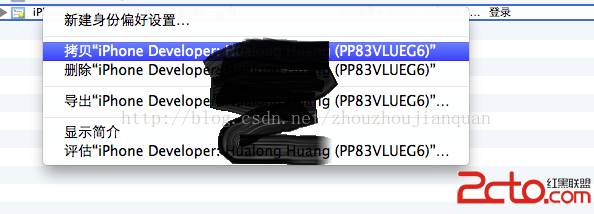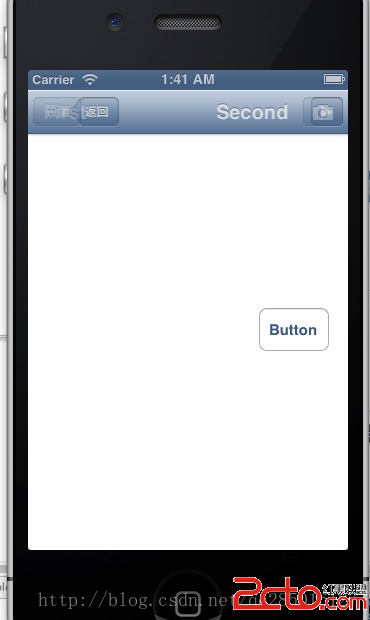iOS 通知中心快速回復
iOS8擁有了全新的通知中心,有全新的通知機制。當屏幕頂部收到推送時只需要往下拉,就能看到快速操作界面,並不需要進入該應用才能操作。在鎖屏界面,對於推送項目也可以快速處理。基本上就是讓用戶盡量在不離開當前頁面的前提下處理推送信息,再次提高處理效率。
能夠進行直接互動的短信、郵件、日歷、提醒,第三方應用,可以讓你不用進入程序就能進行快捷操作,並專注於手中正在做的事情,用戶可以做如下操作:
在通知橫幅快速回復信息,不用進入短信程序;可直接拒絕或接受郵件邀請;可對提醒進行標記為完成或推遲;當第三方應用更新接口後便可直接對應用進行快速操作.最常見的短信的快速回復,以下面的一條廣告短信為例說明下如何使用快速回復的功能,具體如下所示:
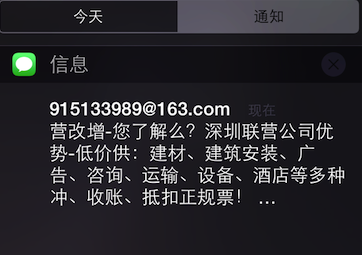
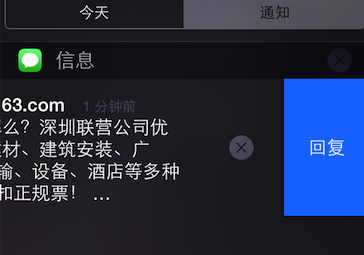
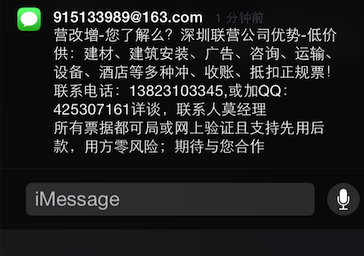
最近在網上找了點資料,對這個功能進行了一下簡單的實現,具體的步驟如下:
創建步驟
在AppDelegate中的didFinishLaunchingWithOptions,按照下面的步驟加入各個代碼片段:
1.創建消息上要添加的動作,以按鈕的形式顯示
//接受按鈕
UIMutableUserNotificationAction *acceptAction = [[UIMutableUserNotificationAction alloc] init];
acceptAction.identifier = @"acceptAction";
acceptAction.title = @"接受";
acceptAction.activationMode = UIUserNotificationActivationModeForeground;
//拒絕按鈕
UIMutableUserNotificationAction *rejectAction = [[UIMutableUserNotificationAction alloc] init];
rejectAction.identifier = @"rejectAction";
rejectAction.title = @"拒絕";
rejectAction.activationMode = UIUserNotificationActivationModeBackground;
rejectAction.authenticationRequired = YES;//需要解鎖才能處理,如果action.activationMode = UIUserNotificationActivationModeForeground;則這個屬性被忽略;
rejectAction.destructive = YES;
2.創建動作(按鈕)的類別集合
UIMutableUserNotificationCategory *categorys = [[UIMutableUserNotificationCategory alloc] init];
categorys.identifier = @"alert";
NSArray *actions = @[acceptAction, rejectAction];
[categorys setActions:actions forContext:UIUserNotificationActionContextMinimal];
3.創建UIUserNotificationSettings,並設置消息的顯示類型
UIUserNotificationSettings *settings = [UIUserNotificationSettings settingsForTypes:(UIUserNotificationTypeAlert|UIUserNotificationTypeBadge|UIUserNotificationTypeSound) categories:[NSSet setWithObjects:categorys, nil]];
4.注冊推送
[[UIApplication sharedApplication] registerForRemoteNotifications];
[[UIApplication sharedApplication] registerUserNotificationSettings:settings];
在使用Push的時候需要在數據包中加入特定的Category字段(字段內容需要前後端定義為一致),終端接收到到後,就能展示上述代碼對應Category設置的按鈕,和響應按鈕事件。
{"aps":{"alert":"測試推送的快捷回復", "sound":"default", "badge": 1, "category":"alert"}}
說明:Push數據包之前能帶的數據最多為256字節,現在APPLE將該數值放大到2KB。
按鈕處理事件
1.以本地通知為例介紹怎麼處理,如下代碼是發起本地通知事件:
UILocalNotification *notification = [[UILocalNotification alloc] init];
notification.fireDate = [NSDate dateWithTimeIntervalSinceNow:10];
notification.timeZone = [NSTimeZone defaultTimeZone];
notification.alertBody = @"測試推送的快捷回復";
notification.category = @"alert";
[[UIApplication sharedApplication] scheduleLocalNotification:notification];
2.實現下面的Delegate方法
(1)成功注冊registerUserNotificationSettings後回調的方法
- (void)application:(UIApplication *)application didRegisterUserNotificationSettings:(UIUserNotificationSettings *)notificationSettings
{
NSLog(@"%@", notificationSettings);
}
(2)事件處理
-(void)application:(UIApplication *)application handleActionWithIdentifier:(NSString *)identifier forLocalNotification:(UILocalNotification *)notification completionHandler:(void (^)())completionHandler
{
//在非本App界面時收到本地消息,下拉消息會有快捷回復的按鈕,點擊按鈕後調用的方法,根據identifier來判斷點擊的哪個按鈕,notification為消息內容
NSLog(@"%@----%@",identifier,notification);
//處理完消息,最後一定要調用這個代碼塊
completionHandler();
}
運行之後要按shift + command + H,讓程序推到後台,或者按command+L讓模擬器鎖屏,才會看到效果!如果是程序退到後台了,收到消息後下拉消息,則會出現剛才添加的兩個按鈕;如果是鎖屏了,則出現消息後,左劃就會出現剛才添加的兩個按鈕。
最近研究了下iOS8的官方文檔,對這項功能進行了鑽研,基本上效果已經出來。因為遠程消息推送比較繁瑣,需要後台支持,所以我用本地推送來代替的,基本上它們要調用的代理方法類似。長話短說,下面我就說下基本的流程:
1.創建消息上面要添加的動作(按鈕的形式顯示出來)
[objc] view plain copy- UIMutableUserNotificationAction*action=[[UIMutableUserNotificationActionalloc]init];action.identifier=@"action";//按鈕的標示
- action.title=@"Accept";//按鈕的標題action.activationMode=UIUserNotificationActivationModeForeground;//當點擊的時候啟動程序
- //action.authenticationRequired=YES;//action.destructive=YES;
- UIMutableUserNotificationAction*action2=[[UIMutableUserNotificationActionalloc]init];//第二按鈕
- action2.identifier=@"action2";action2.title=@"Reject";
- action2.activationMode=UIUserNotificationActivationModeBackground;//當點擊的時候不啟動程序,在後台處理action.authenticationRequired=YES;//需要解鎖才能處理,如果action.activationMode=UIUserNotificationActivationModeForeground;則這個屬性被忽略;
- action.destructive=YES;
2.創建動作(按鈕)的類別集合
[objc] view plain copy- UIMutableUserNotificationCategory*categorys=[[UIMutableUserNotificationCategoryalloc]init];categorys.identifier=@"alert";//這組動作的唯一標示
- [categoryssetActions:@[action,action2]forContext:(UIUserNotificationActionContextMinimal)];
[objc] view plain copy
4.注冊推送
[objc] view plain copy- [[UIApplicationsharedApplication]registerUserNotificationSettings:uns];
- [[UIApplicationsharedApplication]registerForRemoteNotifications];
離線push數據包帶上特定Category字段(字段內容需要前後台一起定義,必須要保持一致),手機端收到時,就能展示上述代碼對應Category設置的按鈕,和響應按鈕事件。
// payload example: {"aps":{"alert":"Incoming call", "sound":"default", "badge": 1, "category":"incomingCall"}}
重大修改: 離線push數據包之前能帶的數據最多為256字節,現在APPLE將該數值放大到2KB。 這個應該是只針對IOS8的。
5.發起本地推送消息
[objc] view plain copy- UILocalNotification*notification=[[UILocalNotificationalloc]init];notification.fireDate=[NSDatedateWithTimeIntervalSinceNow:5];
- notification.timeZone=[NSTimeZonedefaultTimeZone];notification.alertBody=@"測試推送的快捷回復";
- notification.category=@"alert";[[UIApplicationsharedApplication]scheduleLocalNotification:notification];
- //用這兩個方法判斷是否注冊成功
- //NSLog(@"currentUserNotificationSettings=%@",[[UIApplicationsharedApplication]currentUserNotificationSettings]);//[[UIApplicationsharedApplication]isRegisteredForRemoteNotifications];
6.在AppDelegate.m裡面對結果進行處理
[objc] view plain copy- //本地推送通知-(void)application:(UIApplication*)applicationdidRegisterUserNotificationSettings:(UIUserNotificationSettings*)notificationSettings
- {//成功注冊registerUserNotificationSettings:後,回調的方法
- NSLog(@"%@",notificationSettings);}
- -(void)application:(UIApplication*)applicationdidReceiveLocalNotification:(UILocalNotification*)notification
- {//收到本地推送消息後調用的方法
- NSLog(@"%@",notification);}
- -(void)application:(UIApplication*)applicationhandleActionWithIdentifier:(NSString*)identifierforLocalNotification:(UILocalNotification*)notificationcompletionHandler:(void(^)())completionHandler
- {//在非本App界面時收到本地消息,下拉消息會有快捷回復的按鈕,點擊按鈕後調用的方法,根據identifier來判斷點擊的哪個按鈕,notification為消息內容
- NSLog(@"%@----%@",identifier,notification);completionHandler();//處理完消息,最後一定要調用這個代碼塊
- }
- //遠程推送通知-(void)application:(UIApplication*)applicationdidRegisterForRemoteNotificationsWithDeviceToken:(NSData*)deviceToken
- {//向APNS注冊成功,收到返回的deviceToken
- }
- -(void)application:(UIApplication*)applicationdidFailToRegisterForRemoteNotificationsWithError:(NSError*)error{
- //向APNS注冊失敗,返回錯誤信息error}
- -(void)application:(UIApplication*)applicationdidReceiveRemoteNotification:(NSDictionary*)userInfo
- {//收到遠程推送通知消息
- }
- -(void)application:(UIApplication*)applicationhandleActionWithIdentifier:(NSString*)identifierforRemoteNotification:(NSDictionary*)userInfocompletionHandler:(void(^)())completionHandler{
- //在沒有啟動本App時,收到服務器推送消息,下拉消息會有快捷回復的按鈕,點擊按鈕後調用的方法,根據identifier來判斷點擊的哪個按鈕}
運行之後要按shift + command +H,讓程序推到後台,或者按command+L讓模擬器鎖屏,才會看到效果!
如果是程序退到後台了,收到消息後下拉消息,則會出現剛才添加的兩個按鈕;如果是鎖屏了,則出現消息後,左劃就會出現剛才添加的兩個按鈕。
效果如下: